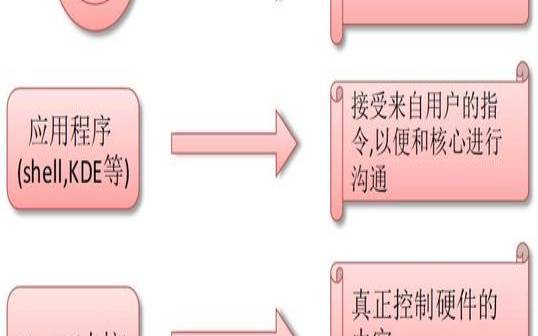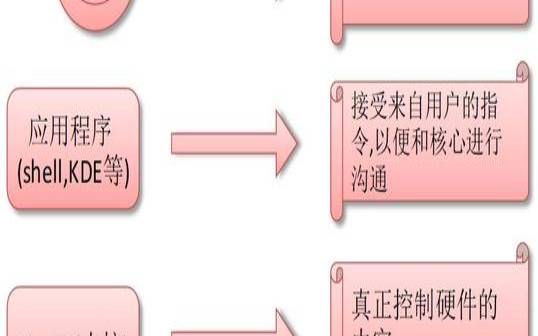在写LinodeVPS如何安装自定义Windows系统教程时,发现Linode正在开发一个新的控制面板,相信在不久的将来就会上线。蜗牛体验了一番感觉Linode新版VPS管理面板和Vultr的VPS现有控制面板差不多,不管是系统选择、配置选择都更为直观,但是还是很简陋!!!
2019年3月23日更新:Linode官网改版后账号注册及VPS创建教程Linode启用新管理面板/Linode新管理面板账号注册及VPS创建教程/Linode新用户注册送10美元。
如果你还没有Linode账号,可以查看下面文章:
LinodeVPS账号注册/国内信用卡验证/奖励10-20美元优惠码 LinodeVPS购买教程1核1G内存20G硬盘1T流量35元/月 LinodeVPS如何在管理页面更换内核 如何在LinodeVPS安装锐速ServerSpeeder LinodeVPS如何安装自定义Windows系统 提示:官网是英文页面的,如果不懂英文,建议使用谷歌浏览器能同步翻译页面。点击下载【谷歌浏览器最新绿色便携版】
1、进入新版管理面板后,点击“AddaLinode”创建一个VPS。
2、下面是VPS创建面板,可以很直观的进行系统、机房、配置等选择,是不是感觉和Vultr的VPS现有控制面板差不多(目前国外很多VPS都是这种模式)。说实话还是很简陋,很丑,不过只要VPS好用就行。
3、成功创建VPS后管理页面,可以进行系统充值、配置更换等操作。
本文来源:vps主机--vpslinux使用教程(新版四叶草使用教程)
本文地址:https://www.idcbaba.com/vps/52.html
版权声明:本文内容由互联网用户自发贡献,该文观点仅代表作者本人。本站仅提供信息存储空间服务,不拥有所有权,不承担相关法律责任。如发现本站有涉嫌抄袭侵权/违法违规的内容, 请发送邮件至 1919100645@qq.com 举报,一经查实,本站将立刻删除。
标签: